
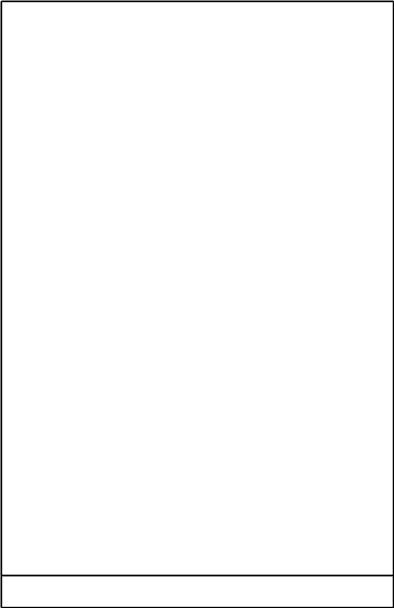 ЛАБОРАТОРНАЯ РАБОТА №2
ЛАБОРАТОРНАЯ РАБОТА №2РЕЖИМЫ В СИСТЕМЕ AUTOCAD. «ПЛОСКИЙ КОНТУР»
Цель работы – овладение практическими навыками работами AutoCAD с использованием режимов системы и режимов привязки, освоение основ построения простых графических примитивов.
Теоретические сведения
Режимы в системе AutoCAD ниже от зоны командных строк находится строка режимов, в которой расположены счетчик координат и прямоугольные кнопки режимов. Счетчик координат служит для ориентировки на поле чертежа - он изменяет свое трехкоординатное значение при движении указателя мыши по графическому экрану. Счетчик может быть отключен с помощью функциональной клавиши «F6».
Практическое задание 2.1
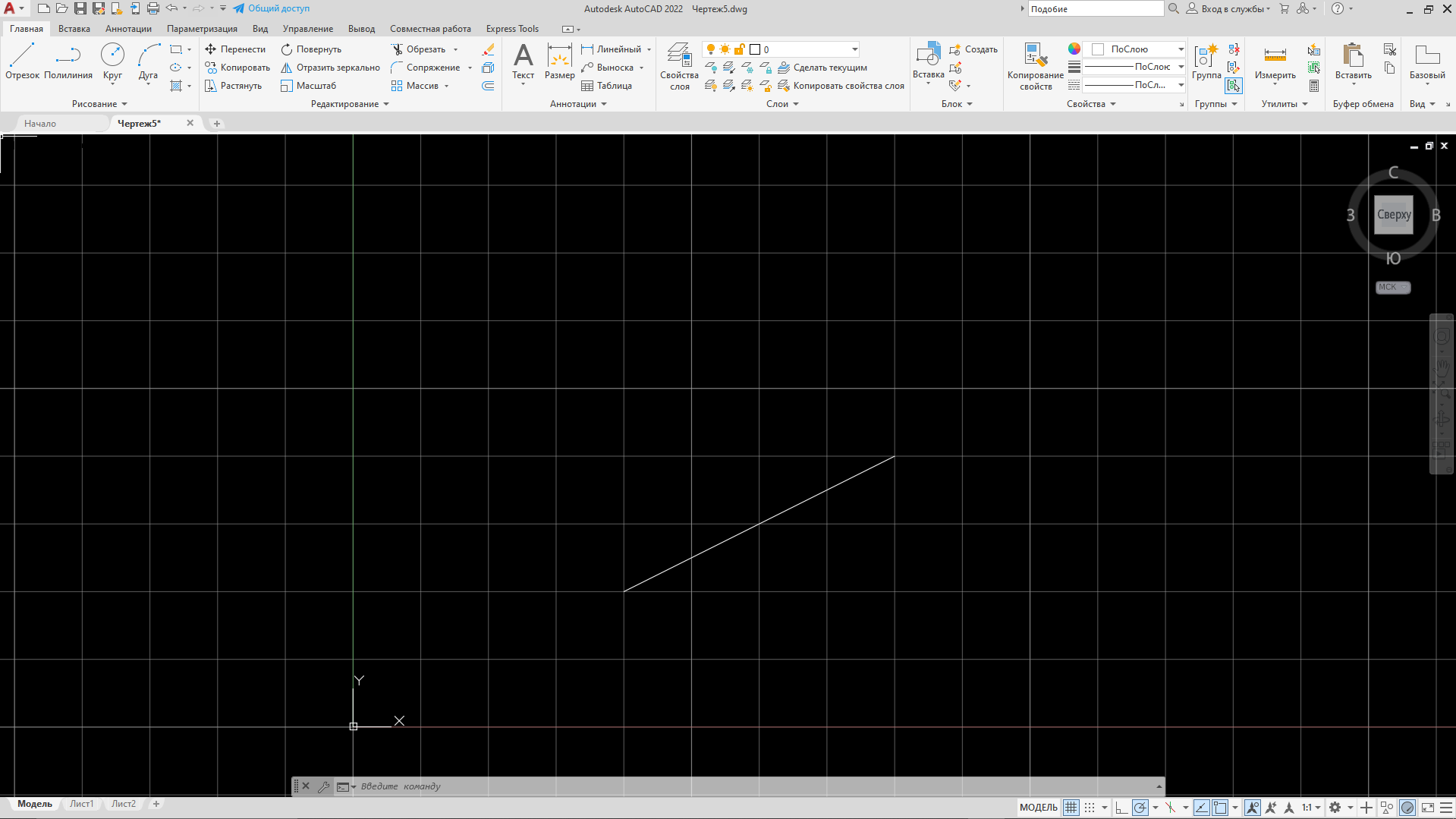
1. Создал в AutoCAD чертеж формата А4
2. Установил десятичный режим измерения.
3. Задал шаг координатной сетки 5 мм.
4. Включил режим привязки к координатной сетке
5. Построил отрезок, приведенный на рисунке 2.5.
6. С помощью команды Отрезок, без использования абсолютных и относительных координат, нарисуйте контур чертежа, отступая 20 мм от края слева и по 5 мм с остальных сторон.
Практическая работа 2.2
Вычертить по размерам основную надпись чертежа (рисунок 2.6). Воспользуйтесь инструментом «Прямоугольник». Ответьте на подсказки следующим образом:
Первый угол: 20, 5. Нажмите кнопку ENTER. Второй угол: 205, 292.ENTER
Выполните команду Отрезок. Введите координаты концов отрезка 20, 60ENTER и 205, 60ENTER. Перезапустите команду, снова нажав клавишу ENTER. Введите новые координаты концов отрезка: 37, 60 и 37, 5. Нажмите ENTER. В меню «Редактировать» выбрать команду «Подобие» или используя инструмент «Подобие».
Ответьте на подсказки следующим образом: Определите величину отступа или
[Точка] <Точка>: 23ENTER.
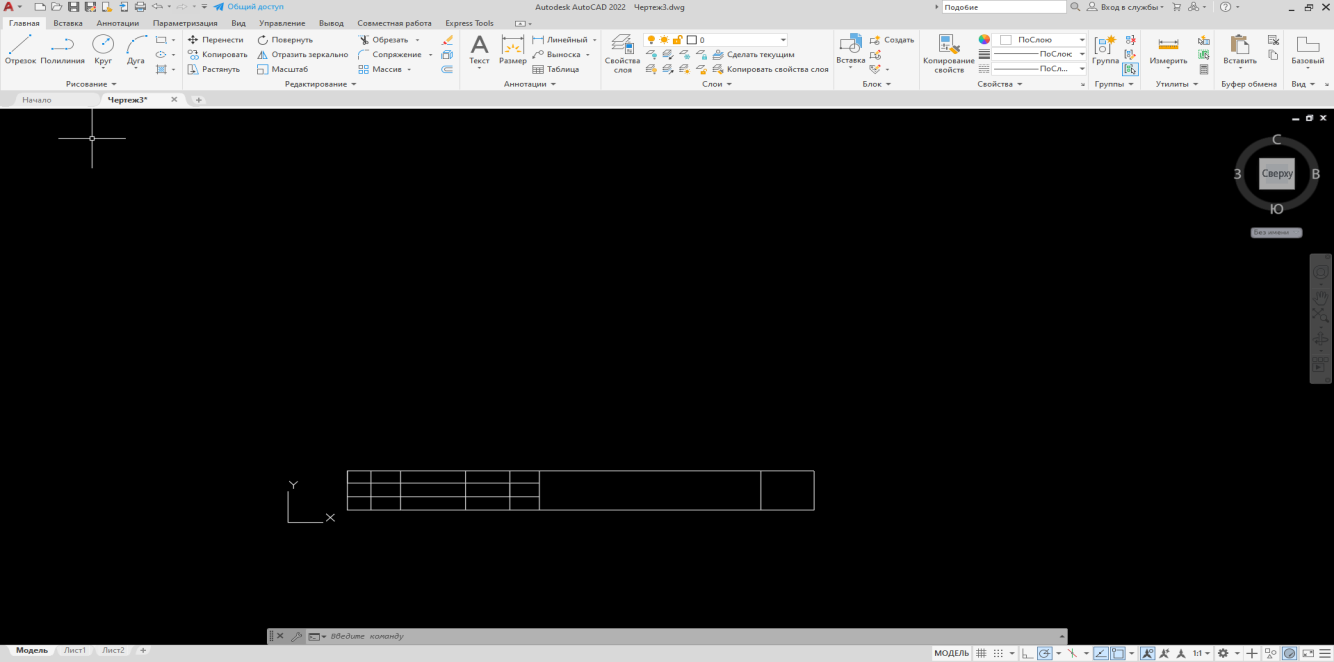
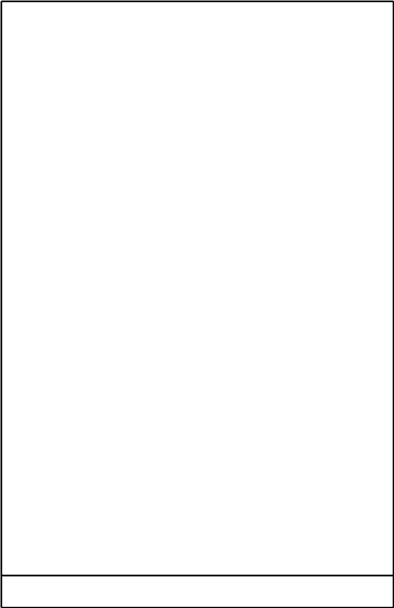
Рисунок 2.6 – Основная надпись
Выберите объект для подобия или выход: Укажите мышью отрезок, построенный на предыдущем этапе. После подсказки:
Определите точку со стороны отступа:
Щелкните мышью левее построенного отрезка. Будет построен отрезок, параллельный указанному, который расположен на расстоянии 23 мм левее. Аналогично закончите построение штампа. Файл сохранил.
Контрольные вопросы
1. InFer, SNAP, Grid, ORTHO, POLAR, OSNAP, 3DOSNAP, OTRACK, DUCS, DYN, LWT, TPY, QP, SC, AM.
2. Привязку используют при работе с чертежом что упрощает построение, позволяет связывать точки создаваемого объекта с точками ранее построенного. (На примере написал про Объективную привязку) Виды привязок: «середина», «центр», «геометрический центр», «Узел», «Квадрат», «Пересечение», «Конточка».
3. В декартовой и полярной системе координат AutoCAD можно задавать координаты либо в абсолютной, либо в относительной форме:
Абсолютные координаты в AutoCAD отсчитываются от начала координат (0,0). Относительные координаты в AutoCAD отсчитываются от последней заданой точки на чертеже.
4. За построение отрезка в AutoCAD отвечает команда Отрезок. Вызвать её можно следующими способами:
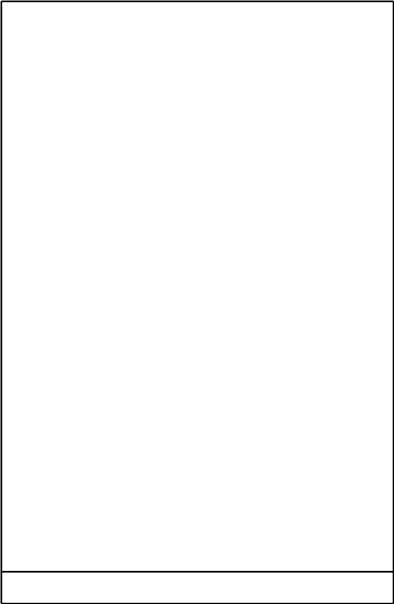 1) Построить отрезок можно из строки меню пункт «Рисование» – строка Отрезок.
1) Построить отрезок можно из строки меню пункт «Рисование» – строка Отрезок.2) Нарисовать его можно из ленты инструментов на панели инструментов «Рисование» щёлкнув мышкой по кнопке Отрезок или из классической панели инструментов «Рисование» - кнопка Отрезок.
3) Начертить в AutoCAD отрезок можно, прописав наименование команды в командной строке «Отрезок».
Вывод:
Овладел практическими навыками работы AutoCAD с использованием режимов системы и режимов привязки, освоил основные построения простых графических примитивов.